Preverjanje posodobitev je vedno dobra stvar. Ko namestite posodobitve, lahko dobite popravke napak, ki bodo izboljšale vašo uporabniško izkušnjo. Morda dobite sporočilo o napaki pri preverjanju posodobitev, vendar je vseeno vredno ogleda.
Enako velja za Zoom. Ko preverite, ali so na voljo posodobitve, dobite popravke za napake in nove funkcije, s katerimi bo Zoom bolj uporaben. Nekateri uporabniki so omenili, da jim Zoom sporoči, kdaj je na voljo posodobitev, drugi pa so rekli, da jih morajo preveriti ročno. Če ste eden od uporabnikov, ki morajo preveriti, ali so na voljo posodobitve Zooma, so tukaj naslednji koraki.
Kako preveriti posodobitve za Zoom za Windows
Če želite preveriti, ali imate kakšne posodobitve za namiznega odjemalca, se prepričajte, da deluje. Ko je odprt, kliknite svojo profilno sliko zgoraj desno. Na seznamu možnosti kliknite možnost preverjanja posodobitev.
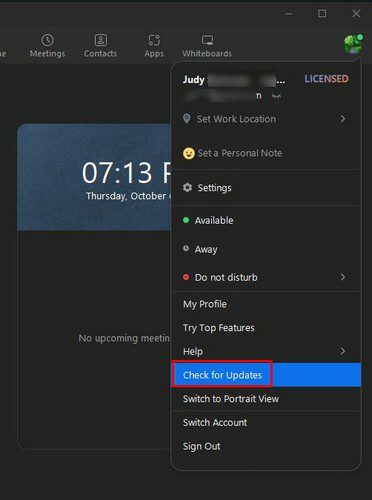
Zoom bo začel preverjati posodobitve. Če posodobitev ni na voljo, boste videli sporočilo, ki vas bo obvestilo. Če obstaja posodobitev za namestitev, se bo samodejno začela prenašati. Ko je prenos končan, kliknite gumb Namesti. Celoten postopek naj ne traja več kot nekaj minut. Torej, tudi če se vam mudi, lahko namestite vse čakajoče posodobitve.
Kako preveriti posodobitve za Zoom v sistemu Android
Če v napravi Android uporabljate Zoom, lahko preverite morebitne čakajoče posodobitve tako, da naredite naslednje. Za Android boste morali iti v Google Play in preveriti, ali obstajajo čakajoče posodobitve za Zoom. Ko odprete Google Play, tapnite svoj profilna slika, ki mu sledi Upravljanje aplikacij in naprave možnost.
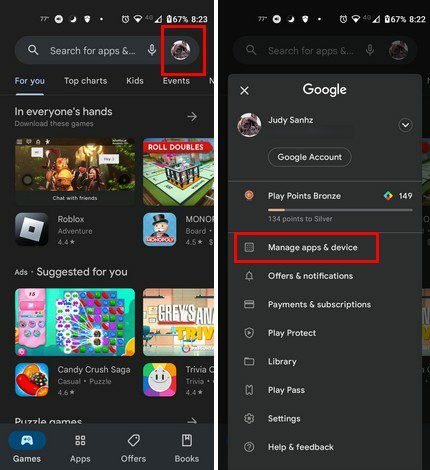
V pregledu aplikacij bi morali videti seznam vseh aplikacij, ki potrebujejo posodobitev. Če je Zoom ena od teh aplikacij, bo navedena skupaj z vsemi drugimi aplikacijami. Če pa se ne spomnite, ali ste že posodobili aplikacijo ali ne, se lahko dotaknete mesta, kjer piše Oglejte si nedavne posodobitve. Če ste že posodobili Zoom, mora biti aplikacija navedena tukaj. Tapnite zavihek Razpoložljive posodobitve, da preverite čakajoče posodobitve. Nikoli ne veš; če Zoom ni bil posodobljen, ga morda čaka po preverjanju.
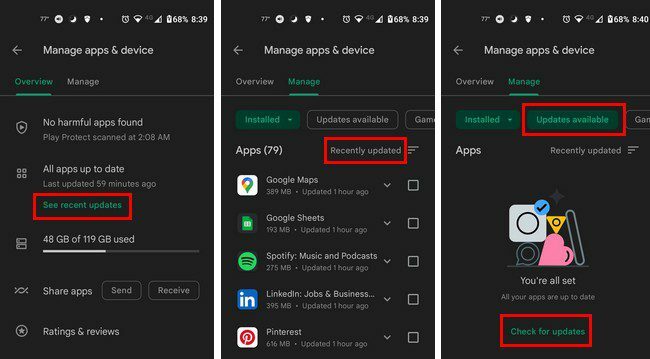
Zaključek
To je vse, kar je potrebno za posodobljenost Zooma. Ne glede na to, ali uporabljate računalnik ali napravo Android, lahko preprosto vidite, ali imate čakajoče posodobitve za Zoom. Če vam Zoom ne pošlje opomnika, poskusite preveriti posodobitve takoj, ko se spomnite. Ali ste imeli čakajoče posodobitve za Zoom? Delite svoje misli v spodnjih komentarjih in ne pozabite deliti članka z drugimi na družbenih medijih.